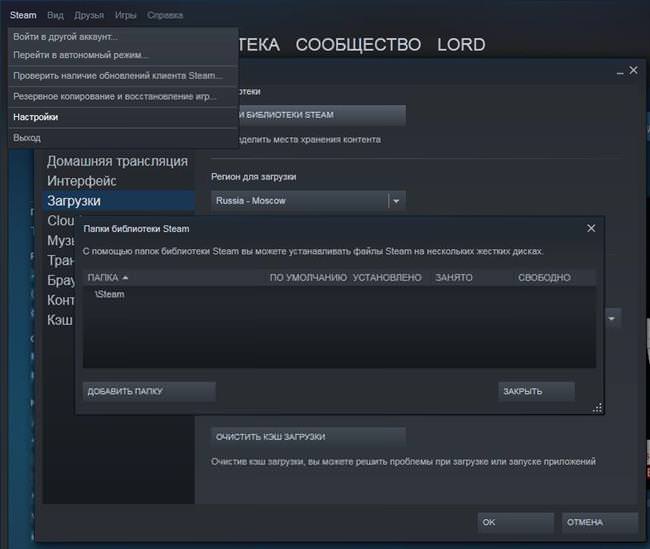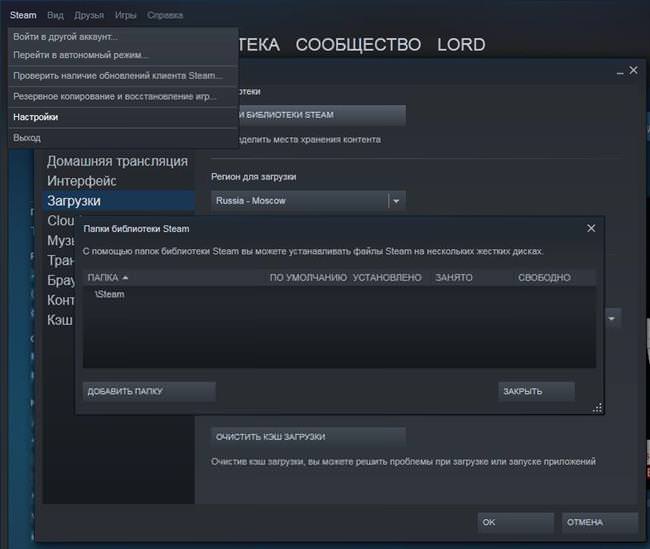Steam являє собою онлайн-сервіс, де можна придбати цифрові копії різних ігор. Щоб завантажити їх, потрібно встановити клієнт Steam, тільки через нього можна отримати доступ до контенту магазину.
Де знаходяться гри в Стім?
Перед установкою клієнта потрібно вказати місце, куди Стім буде встановлювати ігри і де будуть розташовуватися всі необхідні файли, в тому числі і місце для завантаження контенту. У свою чергу перед установкою Steam конкретно пропонує вибрати точний шлях розташування. Якщо треба знайти папку з іграми в Стиме на комп’ютері, достатньо дотримуватися такого алгоритму:
- Потрібно перейти у вкладку «Бібліотека» клієнта.
- Вибрати додаток.
- Натиснути на ньому правою кнопкою миші і виберіть «Властивості».
- У меню властивостей буде ще одна вкладка «локальні файли» — це нам і потрібно.
- Натисніть на «переглянути локальні дані» — це дія відкриє потрібний каталог.
Якщо піднятися на один рівень провідника вище, то ми потрапимо в загальну директорію, де і знаходяться завантажені ігри.
Як налаштувати шлях до ігор в Steam
Встановити кореневу папку можна двома способами: безпосередньо перед встановленням або через налаштування клієнта. У налаштуваннях це робиться наступним чином:
- У лівому верхньому кутку слід клікнути на «Steam», «налаштування».
- Перейти у вкладку «завантаження».
- У розділі можна подивитися або налаштувати місце для скачування за замовчуванням, де будуть зберігатися гри.

Варіант перед установкою:
- Перейти в бібліотеку.
- Вибрати будь-який додаток і натиснути «встановити».
- Налаштувати шлях скачування.

Перенесення ігор між теками
Незважаючи на те, що спочатку функція перенесення ігор між папками не передбачена в Стім, це можна виконати з допомогою файлів та більше однієї доступною бібліотеки для зберігання. Переміщати можна виключно між ними. Всі операції потрібно робити з вимкненим Стимом:
- Перейти в папку з вже встановленою версією.
- Далі потрібно піднятися на два каталоги вгору, в steamapps.

- Знайти потрібний appmanifest_ID.acf, де на місці ID буде розташований код. Його можна дізнатися відкривши маніфест блокнотом, або глянувши на посилання в магазині Стима.

- Вирізати або скопіювати: виділити, а потім натиснути на Ctrl+X або CTRL+C відповідно.
- Відкрити steamapps тієї бібліотеки, яку потрібно перенести додаток.
- Вставити натисканням Ctrl+V маніфест.
- Повернутися в потрібну папку, вирізати.
- Повернутися в новий steamapps, там створити папкуcommon».
- Вставити з буфера обміну.
Який архіватор для Андроїд вибрати
Як додати встановлену гру
Якщо гра встановлена з Стима, але значиться невстановленої і клієнт її не бачить, то вся справа в тому, що на комп’ютері не виявлено appmanifest з потрібним ID, який показує Стиму, встановлено програму чи ні. Існує кілька способів його відновлення:
- Знову пройти процес установки, але поточні файли будуть видалені.
- Попросити у знайомого поділитися файлом.
- Знайти маніфест в інтернеті.
- За допомогою спеціальної програми спробувати створити його.
- Зробити заявку на форумі.
Але найпростіший варіант скопіювати файл перед перевстановлення Steam або системи, або зберігати його резервну копію.